Как самому нарисовать картину: Интерьерная живопись – как своими руками нарисовать картину для интерьера?
Поделки и подарки. Как самому сделать «картину по номерам»: fotovivo — LiveJournal
Что бы такого придумать в последний момент? Чем дедушку порадовать, а чуть позже бабушку? Особенно, если у них и так все есть — необходимая утварь и привычные инструменты. Хорошо, когда тебе три годика или, куда ни шло, пять-шесть лет — в тринадцать «Я тебе картинку нарисовал!» уже как-то стрёмно, а в пятнадцать ни в какие ворота. Не хочется, чтоб очередной чайно-кофейный набор, скатерть или шаль отправились в ящик комода к остальным дежурным презентам. А еще чтобы поделка не оказалась бесполезным хламом пылесборником, на который занятно раз-другой взглянуть, а потом выкинуть рука не поднимается.
Одно из решений — хороший софт!
В добавок к цветам, угощениям и напиткам.
Запросто может оказаться, что дедушке здорово зайдет плей-стейшн-футбол или автогонки на большом экране, а бабушке «ферма» или Sims. (Знаю реальные примеры =)
Существуют в ассортименте мощные проги для вышивальщиц, конвертирующие фото-изображения в схемы на канве, с раскладом по заданному количеству цветов — вплоть до программирования швейных машин.
Весьма интересные расширения придутся кстати продвинутому пользователю графических редакторов (примеры в конце поста).
Но, есть и более универсальное решение, чем софт :
Картина своими руками!
Да не просто так картина, а дедушкин портрет — наверняка придется по душе и бабушке тоже. И в плане размещения удобная вещь — не загромождает полки, ухода почти не требует.
Сделать самостоятельно проще, чем кажется.
Но, если амбициозная цель «портрет по фотографии» вызывает затруднения, можно выбрать для копирования снимок попроще — домашнего питомца, «дедушкин улов», дом, где бабушка провела детство.
Из предыдущей записи: впервые посетив арт-кафе, участники получают вполне приличную картину маслом, повторяя за аниматором
— Так то повторяя, каждое движение след в след, а кто ж покажет, как дедушку рисовать!
— Найдутся способы: в самом простом редакторе FastStone можно
Стилизовать изображение под масляную живопись
что бы распечатать и воспроизвести его на полотне.

Рассмотрим теперь более продвинутые программные продукты, позволяющие получить настоящую «картину по номерам», такую же, как те, что продаются в сувенирном магазине — с картой цветовых зон и пронумерованными контурами.
Для начала потренируемся на котиках — опробуем бесплатный он-лайн сервис: pbnify.com
простой и бесхитростный — перетягиваем картинку, расставляем точки: столько, сколько красок хотите задействовать — 8,16,… 64 — старайтесь попасть в центр цветового пятна, а градиенты между пятнами (переходные оттенки) получите на самом рисунке, растушовывая границы между цветными заливками.
Пуск — готова карта цветовых областей.
И тут же образцы цветов.
Кнопка Outline — показать контуры c номерами.
Дополнительная опция — «информация о цветах» в формате RGB (чуть ниже расскажу, что с ней делать).
Удобнее всего работать акрилом — гуашь слишком быстро высыхает, трудно растушевать границы (а масло сохнет неделями, нужно достаточно времени в запасе).
Тонкие детали (глаза, усики) прописываются на заключительном этапе работы (не сложнее, чем сделать подводку глаз косметической тушью -)
Чтобы заранее ограничить количество красок — обработаем исходное изображении в фотошопе (он-лайновый подойдет), при сохранении в формате gif выставим ограниченное количество цветов — программа сама подберет оптимальное сочетание:
Результат получится несколько плакатно-декоративным —
По картине «Девушка с цветами»— художник Боровиковего по силам будет реализовать, даже не имея опыта (ну если совсем уж никакого, стоит немного освоиться с красками, выполнив несколько работ в стиле «детский рисунок»)
Отступление:
неплохой выход для тех, кто не не знает как подступиться к холсту — многочисленные мастер-классы — смотрите, как аниматор держит кисть, наносит краски и повторяйте (притормаживая видео, если не поспеваете).
Просто забейте в поисковую строку «как нарисовать ...» и выбирайте по вкусу:
кто-то излагает «на пальцах по-пацански», кто-то с дотошным академизмом, один сходу потребует запастись брендовыми материалами, другие мешают краски на зубной пасте (не так уж и плохо выходит, кст =)Не пошло с одними — у других окажется понятнее, и польза и развлечение
— А где взять нужные оттенки?
Хотелось бы узнать список красок, а не только названия веб-цветов.
— Специализированная программа хорошего уровня— и для подарка как раз бы подошла.
В сетях нахваливают «Расскраску». Разработчики задорно представляют свой софт:
Фото авторов у них внизу страницы — молодцы ребята )
Есть триал, можно полюбопытствовать.
Однако, выглядит несколько колхозно.
«Запретные» опции глаза мозолят — не только на пробнике, на платной версии home маячат заблокированные кнопки «pro-» и «спец-» режима.
Выход на сохранение глючит. Но удается вывести результат на печать (для просмотра на экране: «принтер» ->»выбрать» ->»как pdf» ).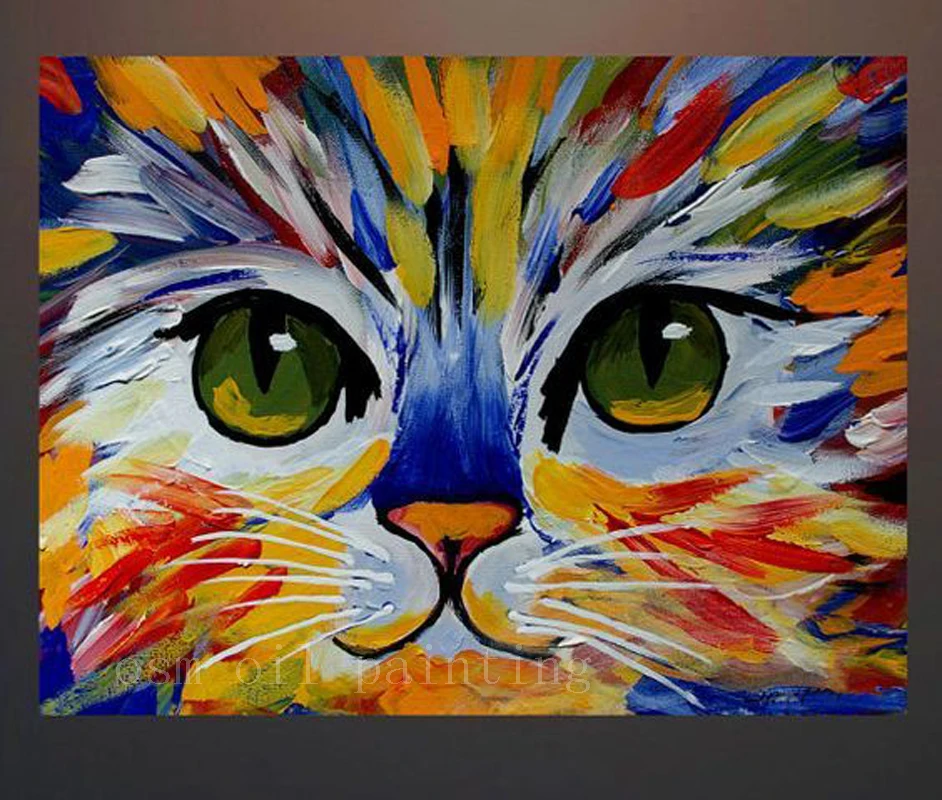
Получаем два файла: цвета
и демо контурной карты, скрытой размытием.
— В чем разница с он-лайновым сервисом?
— В описании программы обещают предоставить список необходимых колеров. С названиями пигментов:
Типа PB19, PW4 — так маркируют художественные краски. Вернее это универсальный индекс входящих в них пигментов, единый для топовых производителей, от акварели и акрила, до пастели и пластилина (бренды попроще чаще всего состав не указывают).
Но реально этот список мало что дает. Нет смыла гоняться за редкими колерами, когда тоже самое можно получить из стандартного набора красок — скажем, добавив к белилам чуток красного — намешать розовый нужной интенсивности.
Приличная прога должна иметь работоспособный триал, то что нам показала «Расскраска», могли бы просто скриншотами на сайте продемонстрировать. Опробовала и снесла, на всякий случай запустив сканирование системы — проблем не обнаружено.
Возвращаясь к он-лайновому PBN —
он дает достаточно информации о цветах:
Остается заглянуть на сайт интересующего производителя
или в универсальный справочник:
выбрать наиболее подходящий набор
и воспользоваться советами по смешиванию базовых цветов для получения дополнительных оттенков (кликабельно):
Кольцевая выкраска с градациями темное-светлое.
Рекомендуется сделать себе такой пробник из имеющихся красок — выбираем несколько триад красный-желтый-синий (в коробке обычно есть несколько синих, несколько красных и желтых) располагаем пробные мазки на 12, 4 и 8 часов «циферблата», а между ними — смеси соседних в разных соотношениях. Во внутреннем круге — то же самое с белилами.
(Аналогично акварель пробуем на смешение элегантных серо-перламутровых из противоположных цветов).
Отвлечемся немного на теорию — любой цвет можно получить из трех базовых: малиновый-фуксия, голубой-туркиз и лимонно-желтый. При многоцветной печати так и делают.
Теоретически тремя красками можно обойтись (плюс белила и черная)
смешивая их в разных пропорциях
на практике готовые краски дают лучший результат (это связано с качеством минеральных пигментов), фиолетовая и травяная зеленая из тюбиков имеют более звонкий чистый цвет, чем смешанные вручную (хотя, не всегда он нужен именно звонкий).
Но, если в наборе подходящего не оказалось, и вы затрудняетесь с подбором компонентов замеса — вот тут и пригодится информация о цветах (рис 1).
В формуле системы CMYK указано процентное соотношение красок C — M — Y.
В библиотеке колеров PANTONE
имеется конвертор из веб-цветов в универсальную маркировку.
— Так это же для лако-красочных, разве ими можно?
— Еще как можно. Флюид-арт (верхнее фото) акрилом для внутренних работ и заливают: гигантские интерьерные панно, столешницы — на них литры краски уходят, никаких флаконов не напасешься.
Да и раньше белилами «по-дереву» во всю пользовались — когда с художественными красками было туго. А уж для раскрашивания поделок и подавно.
— Готовые наборы «по номерам» удобнее, все нужные краски в отдельных баночках!
— Удобнее, но число шаблонов ограничено —
Тут можно не угадать с подарком, вдруг у бабушкиной соседки окажется такой же букет или море с лодками.
— Не так уж это всё легко и просто!
— Рисование по образцу — никакая не магия, доступная лишь небожителям, а такой же навык, как и любое рукоделие — нужно лишь определенное старание и будет получаться всё лучше и лучше.
Даже традиционная живопись на уровне ремесла — не магия, а постепенно нарабатываемое мастерство, только времени и усилий потребуется гораздо больше.
Но и простое раскрашивание может доставить удовольствие, при том, как и во всяком хенд-мейде, в нем есть толика творчества.
Кст. карту цветовых зон на ограниченной палитре несложно сделать прямо в ФШ (без контуров, правда, хотя и это решаемо), и коды цветов там же, показываются по наведению.
Подсказка для тех, кто предпочитает срисовывать с красочной картинки без конкурной карты —
занятная программа фото-скетчер:
Показывает не только готовый карандашный скетч или имитацию масляной живописи, но и воспроизводит процесс — от грубого подмалевка
через постепенные уточнения к конечному результату —
так же как и в фотошопе настраивается стиль, палитра, направление штриха и размер кисти
Программулина легкая, шустрая, качается свободно с официального сайта: fotosketcher. com
com
Для сравнения «акварель» из ФШ:
Специальные экшены для стилизации под акварель гораздо эффектнее —
Для чисто графических работ есть множество крутых приложений к адобовским прогаммам — кисти, скрипты. В свободном доступе попроще, среди платных весьма интересные — сделать такое самому настройками, слоями и кистями весьма хлопотно, готовый экшн может стать неплохим подспорьем дизайнеру-любителю:
deviantart.com/mohammed6651/art/Sketch-A
Возвращаясь к началу поста — адресный подарок может быть не только портретом: любимый цветок, знакомый дворик, уголок природы — что-то, напоминающее о приятных моментах из жизни; даже если фотография не сохранилась, есть шанс найти подходящую в интернете.
Где брать картинки для срисовывания?
Для это существуют огромные банки различных текстур и объектов. В том числе с картинками в со свободном доступе.
foter. com/ — 335 Million Free Stock Photos
com/ — 335 Million Free Stock Photos
textures.com
texturer.com
В многочисленных разделах найдутся «референсы» на все случаи жизни; ориентируясь на четкий исходник, будет легче срисовывать с фотографии:
Кроме того, по запросу «раскраски для взрослых» можно скачать и распечатать множество контурных рисунков, с номерами и без:
moi-raskraski.ru/raskraski-dlya-vzroslyk
razukrashki.com/dlia-vzroslykh
vse-raskraski.ru/antistress-dlya-vzrosly
tvoiraskraski.ru/raskraski-dlya-vzroslyh/r
raskraska.com/raskraski/20/
frigato.ru/raskraski/dlya-vzroslyh/282-a
Наберите в поиске:
Не палитесь со срисовками из Гугла — когда есть множество возможностей копировать изображения легально
Как нарисовать картину своими руками?
В наше время все больше и больше людей стараются проявить свои творческие способности. Кто-то пробует шить или вязать игрушки, некоторым интересно вырезать из дерева фигурки или лепить различные вещицы из полимерной глины. Но самый традиционный способ проявить свои творческие способности — это занятия живописью. Начинающий художник не всегда знает, как нарисовать картину так, чтобы получилось красиво.
Кто-то пробует шить или вязать игрушки, некоторым интересно вырезать из дерева фигурки или лепить различные вещицы из полимерной глины. Но самый традиционный способ проявить свои творческие способности — это занятия живописью. Начинающий художник не всегда знает, как нарисовать картину так, чтобы получилось красиво.
Выбор сюжета для картины
Для начала нужно решить, какую картину нарисовать самому. Возможно, это будет портрет или пейзаж, а может, натюрморт. Далее следует определить, в каком стиле будет написана будущая картина. Поскольку стилей в живописи множество, то можно рассмотреть те, что лучше подойдут начинающему художнику, который хочет нарисовать картину своими руками.
Стили в искусстве
Наив или наивное искусство. Представляет собой творчество самоучек. Очень хорошо подойдет для тех, кто хочет рисовать для себя и своих друзей. Позволит научиться правильно держать в руках карандаш и обращаться с красками.
Орфизм. Появился в 1910 году во Франции. Главное в этом стиле — эстетика, пластика, изящные линии и ритм. Представители орфизма — Робер Делоне, Фернан Леже, Владимир Баранов-Россине.
Главное в этом стиле — эстетика, пластика, изящные линии и ритм. Представители орфизма — Робер Делоне, Фернан Леже, Владимир Баранов-Россине.
Примитивизм. Прекрасные картины Марка Шагала и Нико Пиросмани написаны именно в этом стиле. Формы работ упрощаются под творчество ребенка или первобытного рисунка. От наивного стиля отличается тем, что рисуют эти картины профессионалы, специально стилизуя их под народное творчество. В то время как наив является творчеством любителей.
Пуантилизм. Точечный рисунок, который создается из мелких точек или квадратов. В этом силе работали Анри Матисс, Поль Синьяк и Жорж Сера. При смешении цветов, таким образом, получаются оригинальные и интересные картины.
Лучизм. Стиль, придуманный Ларионовым и Гончаровой. Является абстрактным искусством, в основе которого лежит светопередача.
Китч. В переводе с немецкого языка обозначает «безвкусица». Это, скорее, псевдоискусство, которое отличается экстравагантностью и крикливостью форм. Должно иметь оригинальный сюжет и качественное исполнение.
Графика. Предметы на картине изображают штрихами и линиями. Обычно это однотонный рисунок и нужно нарисовать картину карандашом. В такой работе иногда применяют различные цвета, но, как правило, они несут в себе вспомогательную роль.
Материалы и инструменты
Прежде чем приступить к рисунку, необходимо подготовить инструменты и бумагу. Лучше всего для начинающих художников подойдет бумага для черчения формата А3. Лист бумаги необходимо закрепить на планшете или любой жесткой поверхности. Если нарисовать картину планируется акварельными красками, то бумагу необходимо приклеить к планшету, предварительно смочив лист водой.
Инструменты и материалы:
- Простые карандаши.
- Ластик или мягкая резинка.
- Акварельные краски и кисточки для акварели.
- Пастельные карандаши.
- Цветные карандаши.
- Бумажные салфетки.
- Баночка для воды.
- Бумага для рисования.
- Планшет для крепления бумаги.
Начало работы
Для начинающего художника лучшей тренировкой будет рисунок, созданный из простейших геометрических форм. Используя треугольники, квадраты и окружности, можно создать абстрактный рисунок на любую тему. Такой стиль в живописи называется геометрический абстракционизм. А также стоит попробовать нарисовать картину из объемных предметов, например: шар, конус, пирамида и цилиндр. Все эти предметы можно использовать для составления композиции своего произведения. Такие упражнения помогут нарисовать картину карандашом и научат правильно воспроизводить форму предметов.
Используя треугольники, квадраты и окружности, можно создать абстрактный рисунок на любую тему. Такой стиль в живописи называется геометрический абстракционизм. А также стоит попробовать нарисовать картину из объемных предметов, например: шар, конус, пирамида и цилиндр. Все эти предметы можно использовать для составления композиции своего произведения. Такие упражнения помогут нарисовать картину карандашом и научат правильно воспроизводить форму предметов.
Эксперименты с акварелью
Акварельные краски дают огромный простор для творчества. Даже если просто заливать краски цветными пятнами на лист бумаги, можно получить произведение искусства. При этом необходимо знать законы колористики и уметь правильно сочетать цвета между собой. Получить такие знания можно при изучении цветового круга.
Красный, желтый и синий – это первичные или основные цвета. На их основе можно получить любой цвет. При смешивании красного и желтого цветов выйдет оранжевый, если смешать красный с синим цветом – фиолетовый. При соединении желтого и синего цвета – зеленый. Зеленый, фиолетовый и оранжевый цвета называются вторичными или дополнительными. Остальные цвета получаются из преобладания одного цвета над другим.
При соединении желтого и синего цвета – зеленый. Зеленый, фиолетовый и оранжевый цвета называются вторичными или дополнительными. Остальные цвета получаются из преобладания одного цвета над другим.
Важно помнить про контрастность цветов (противоположные цвета на цветовом круге). Контраст возникает между основными (первичными) и дополнительными (вторичными) цветами:
- Красный – зеленый,
- Желтый – фиолетовый,
- Синий – оранжевый.
Используя эти знания, можно нарисовать очень интересную картину на любую тему. Самый простой вариант — это нарисовать картину на тему заката или восхода солнца.
Рисунок акварельными красками «Южный закат»
Для того чтобы нарисовать картину поэтапно, нужно составить план работы. Для начала необходимо выбрать сюжет. На примере представленной картины изображены пальмы на берегу, океан, небо и заходящее солнце. В сюжет этой работы можно внести свои изменения, добавить кораблик или убрать пальмы. Далее нужно подготовить рабочее место. Лучше всего уединиться, чтобы не было отвлекающих моментов. Творчество – это процесс, в который мастер погружается с головой, и любая помеха будет мешать сосредоточиться на работе. Акварельные краски можно заменить пастельными мелками или цветными карандашами, в этом случае использовать воду не надо.
Лучше всего уединиться, чтобы не было отвлекающих моментов. Творчество – это процесс, в который мастер погружается с головой, и любая помеха будет мешать сосредоточиться на работе. Акварельные краски можно заменить пастельными мелками или цветными карандашами, в этом случае использовать воду не надо.
Этапы работы акварелью
- Сделать набросок картины простым карандашом. Обозначить линию горизонта, которая должна располагаться ниже середины листа. Тонкими линиями наметить пальмы, береговую линию, солнце и солнечную дорожку на воде.
- Как следует смочить водой лист бумаги, натянутый на планшет. Заходящее солнце и его отражение в воде — самые светлые и яркие части картины. Они практически не нуждаются в заливке акварелью. Очень часто в восприятии человека появляются стереотипы, которые мешают правильному выражению действительности на картине. Солнечный диск не должен быть желтым или красным. На картине он остается белым, а его лучи и пространство рядом нужно нарисовать желтым цветом.

- При работе над картиной следует знать, что вода всегда отражает небо. Если в изображении неба присутствуют розовые, красные, желтые и любые другие оттенки, они обязательно должны быть нарисованы на поверхности воды.
- Пальмы и береговую линию на картине нужно нарисовать темным цветом, так как они расположены напротив заходящего солнца.
- Заливать рисунок акварелью следует от самых светлых частей картины к самым темным. Как было определено, самая светлая часть рисунка — это солнце с отражением, а самая темная часть — это пальмы и берег. Соответственно, нужно подобрать цвета и приступать к работе.
- Акварельные краски нуждаются в большом количестве воды. Только при этом условии можно получить необходимую прозрачность и реалистичность изображения. В процессе рисования необходимо просушивать слои краски, а потом вносить дополнения цветов. В противном случае элементы рисунка будут затекать друг на друга.
Если у начинающего художника с первого раза не получилось нарисовать красивую картину, то не стоит расстраиваться и опускать руки. Как в любой деятельности, в творчестве необходимо тренироваться и учиться, набивать руку. Только при постоянных упражнениях получится нарисовать картину так, чтобы вызвать восхищение друзей.
Как в любой деятельности, в творчестве необходимо тренироваться и учиться, набивать руку. Только при постоянных упражнениях получится нарисовать картину так, чтобы вызвать восхищение друзей.
Используйте разметку, чтобы писать или рисовать на фотографии в программе «Фото» на Mac
Искать в этом руководстве
- Добро пожаловать
- Начать
- Обзор импорта
- Из фотографий iCloud
- С камеры или телефона
- С запоминающих устройств, DVD-дисков и т. д.
- Из почты, Safari и других приложений
- Импорт фотографий из другой библиотеки
- Где фотографии, которые я импортировал?
- Просмотрите свои фотографии
- Просмотр отдельных фотографий
- Добавьте заголовки, подписи и многое другое
- Взаимодействуйте с текстом на фотографии с помощью Live Text
- Используйте визуальный поиск, чтобы узнать о фотографии
- Просмотр фотографий, которыми с вами поделились другие
- Удалить фотографии или восстановить удаленные
- Удалить дубликаты
- Скрыть фотографии от просмотра
- Просмотр серий фотографий
- Воспроизведение видеоклипов
- Просмотр живых фотографий
- Просмотр воспоминаний
- Персонализируйте воспоминания
- Показать определенные типы элементов
- Поиск фотографий по тексту, содержанию или дате
- Поиск фотографий по ключевому слову
- Найти фотографии человека
- Поиск фотографий по местоположению
- Что такое альбомы?
- Организация фотографий в альбомы
- Удалить альбомы
- Создание смарт-альбомов
- Группировать альбомы в папки
- Основы редактирования
- Обрезайте и выпрямляйте фотографии
- Используйте фильтр, чтобы изменить фотографию
- Настройте свет, экспозицию и другие параметры фотографии
- Ретушь фотографий
- Убрать эффект красных глаз
- Отрегулируйте баланс белого фотографии
- Применение корректировок кривых
- Применить настройки уровней
- Изменить определение
- Применение изменений к определенным цветам
- Снизить уровень шума
- Повышение резкости фотографии
- Изменение освещения фотографии в портретном режиме
- Применить виньетку
- Напишите или нарисуйте на фотографии
- Используйте другие приложения при редактировании в Фото
- Изменить живое фото
- Изменить видео
- Редактировать видео в кинематографическом режиме
- Что такое общая библиотека фотографий iCloud?
- Создайте общую библиотеку или присоединитесь к ней
- Просмотр общей библиотеки
- Добавление фотографий в общую библиотеку
- Удалить фотографии из общей библиотеки
- Добавление или удаление участников общей библиотеки
- Что такое общие альбомы?
- Включите общие альбомы
- Создать общий альбом
- Добавляйте, удаляйте и редактируйте фотографии в общем альбоме
- Добавить или удалить подписчиков
- Подпишитесь на общие альбомы
- Используйте сообщения и почту для обмена фотографиями
- Используйте AirDrop для обмена фотографиями
- Делитесь фотографиями с помощью других приложений и веб-сайтов
- Экспорт фотографий, видео, слайд-шоу и воспоминаний
- Экспорт Live Photo в виде анимированного GIF
- Экспорт видеокадра как фотографии
- Создавайте слайд-шоу
- Создавайте проекты с помощью сторонних приложений
- Закажите профессиональную печать
- Распечатайте свои фотографии
- Обзор системной библиотеки фотографий
- Создайте дополнительные библиотеки
- Резервное копирование библиотеки фотографий
- Восстановить из Time Machine
- Восстановить библиотеку
- Изменить место хранения фотографий и видео
- Изменить настройки фотографий
- Сочетания клавиш и жесты
- Авторские права
Максимальное количество символов: 250
Пожалуйста, не указывайте личную информацию в своем комментарии.
Максимальное количество символов — 250.
Спасибо за отзыв.
Как рисовать на фото | Учебное пособие по редактированию фотографий
Инструмент рисования PicMonkey позволяет рисовать на фотографиях, рисовать на изображениях, делать наброски на фотографиях и писать на ваших рисунках. Вы можете рисовать так, как хотите, с помощью инструмента «Рисование» — выберите «Карандаш», «Кисть» или «Аэрозольная краска», чтобы придать своим проектам забавный, схематичный, индивидуальный вид.
Подписчики Pro получают дополнительную дозу удовольствия от рисования с очень крутыми вариантами кисти только для профессионалов. Выбирайте из глиттера и фольги, акварели, маркера, альбома для рисования и многого другого! Кроме того, вы можете изменить форму кончика кисти, чтобы добиться еще более эффектного вида.
Кроме того, каждый рисунок, который вы делаете, сохраняется как отдельный слой, и это означает, что вы можете применять к нему текстуры или эффекты! И сохраните рисунок на прозрачном фоне в формате PNG для классной пользовательской наклейки или логотипа, который вы можете использовать снова и снова.
Давайте научимся пользоваться инструментом рисования!
Быстрые шаги: Как рисовать на фото
Нажмите Создать новый , чтобы открыть изображение в PicMonkey. Либо свое, либо фото из стока.
При желании внесите коррективы (обрезка, цвета, эффекты) в изображение.
Откройте инструмент «Рисование» в меню вкладок инструментов слева (значок карандаша).
Выберите инструмент рисования, который вы хотите использовать: Карандаш, Кисть или Аэрозольная краска.
Используйте ползунки Размер , Твердость и Сила для настройки внешнего вида штриха.
Выберите цвета из палитры цветов.
Убирайся! Когда закончите, нажмите Применить .
Теперь рисунок представляет собой отдельный слой, который можно дополнительно настроить так же, как любое графическое наложение в PicMonkey.
Подробные шаги: Как рисовать на фото
Теперь давайте углубимся в детали и шаг за шагом узнаем, как создать дизайн с помощью инструмента рисования. Кроме того, в конце небольшой бонусный совет о том, как создавать собственную графику с помощью Draw.
Кроме того, в конце небольшой бонусный совет о том, как создавать собственную графику с помощью Draw.
1. Откройте свою фотографию в PicMonkey
Чтобы начать, сначала нажмите Создать новую на главной странице PicMonkey и выберите, где будет храниться ваше изображение. Нет изображения? Без проблем! Просмотрите нашу огромную библиотеку стоковых фотографий, чтобы найти изображение для рисования. Подумайте о том, чтобы на фотографии было достаточно места для вашего рисунка или почерка. Также учитывайте контраст — например, если фотография слишком темная, цветной рисунок может получиться не так хорошо.
Сейчас самое подходящее время, чтобы внести какие-либо коррективы в вашу фотографию, так что вперед: обрежьте или удалите фон, примените эффект фильтра или отрегулируйте цвета перед тем, как начать рисовать.
2. Выберите инструмент рисования
На инструмент рисования! Выберите значок карандаша в левом меню вкладок инструментов, чтобы открыть инструмент «Рисование». Вы увидите три разных совета по рисованию на выбор — карандаш, кисть или аэрозольная краска — выберите инструмент рисования, который вы хотите использовать.
Вы увидите три разных совета по рисованию на выбор — карандаш, кисть или аэрозольная краска — выберите инструмент рисования, который вы хотите использовать.
3. Настройте штрих и цвета рисования
После выбора подсказки на панели настроек отобразятся все параметры, доступные для настройки внешнего вида вашего рисунка. Используйте ползунки Размер , Твердость и Сила для настройки внешнего вида обводки и выберите цвет, который вы хотите использовать — мы начали с шести популярных цветов, но вы можете выбрать любой понравившийся оттенок из списка. вкладка спектр.
4. Нарисуй и нанеси
Нарисуй! Поместите курсор на холст и нажмите и перетащите, чтобы рисовать. Вы можете изменить размер и цвет каждого штриха, если хотите. Однако вы не можете переключаться между подсказками, пока не нажмете Применить .
Рисуйте прямые линии, удерживая SHIFT во время рисования.
Обратите внимание: если вы нажмете Отмена , весь созданный вами рисунок будет удален, поэтому, если вы просто хотите отменить только последний штрих, используйте стрелку отмены на нижней панели инструментов.
После того, как вы нажмете «Применить», ваш рисунок станет отдельным слоем. Вы можете создать столько слоев рисунка, сколько захотите, и изменить их порядок на панели слоев.
5. Настройте слой рисунка
Теперь, когда ваш рисунок является отдельным слоем, вы можете настроить его так же, как и другую графику. Применяйте текстуры к рисунку, используйте эффекты, кадрируйте, поворачивайте, добавляйте тень или регулируйте непрозрачность с помощью ползунка Fade . На панели слоев вы можете переместить графическое изображение так, чтобы оно оказалось позади или впереди других слоев.
Бонус! Создайте свою собственную графику с помощью инструмента рисования
Создайте свою собственную графику с помощью инструмента рисования, рисуя на прозрачном фоне и сохраняя ее для дальнейшего использования в Hub. Если вы планируете экспортировать его, чтобы поделиться или использовать в другом месте, обязательно загрузите его в формате PNG, чтобы сохранить прозрачность фона.
 ..» и выбирайте по вкусу:
..» и выбирайте по вкусу: 